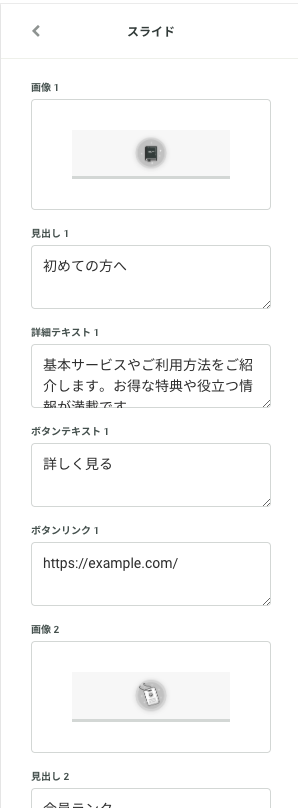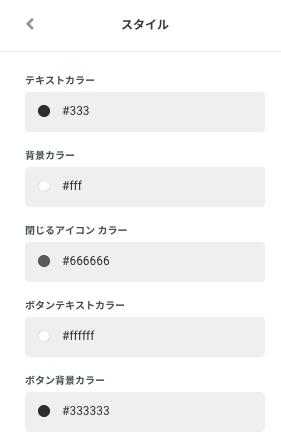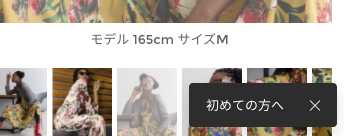KARTEで必要な人だけに、必要なタイミングで興味を持ってもらいやすそうなものから順に、特集を複数レコメンドすることにより、サイト自体もシンプルな構成に保ちつつ、企画ページへの誘導につなげることができます。
注意事項
以下では、初回来訪者を対象にした「初めての方へ」の案内を例に挙げます。接客サービスを編集することで、様々な来訪者・場面において特集をご案内することが可能です。
- 必要なイベント:閲覧(view)

施策の概要
- 目的:特定のターゲットに対して、おすすめのページを複数まとめて案内する。
- ゴール:接客クリック
- 主なターゲット:どのページを閲覧すればよいか迷っている初回来訪者
- 接客を表示するページ:トップページなど
はじめる前に
- 設置したい箇所に適切なサイズのバナー画像をご用意ください。
- 接客サービスを作成する際の画像に容量やサイズの制限はありますか?
設定方法
手順1:接客シナリオの選択
左メニューバーの「すベてのメニュー > ストア > シナリオストア」 より「特定ユーザーへ関連特集をスライド形式で複数同時訴求を」というテンプレートを検索窓で検索し、「インストール」をクリックしてください。
左メニューバーの「すベてのメニュー > Action > 接客サービス一覧」に接客サービスがインストールされます。
手順2:アクションの編集
ポップアップで使う画像、テキスト、リンク先の設定などを行ってください。
接客サービス編集画面で追加したアクションの「編集」ボタンをクリックすると、アクション編集画面に移動することができます。
アクション名:特定ユーザーへ関連特集をスライド形式で複数同時訴求を
「スライド」に各コンテンツ(1〜3)の素材を設定します。
- コンテンツ数を増減するにはテンプレートの カスタマイズが必要となりサポート対象外 となる旨ご了承ください。
- 各項目に情報(画像/テキスト/URL等)を登録します。
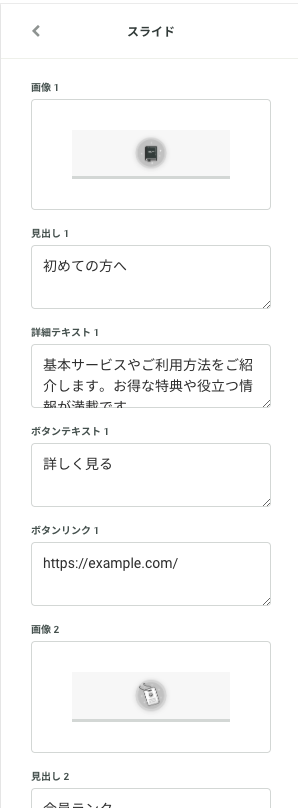
「スタイル」で基本的なデザインの変更が可能です。
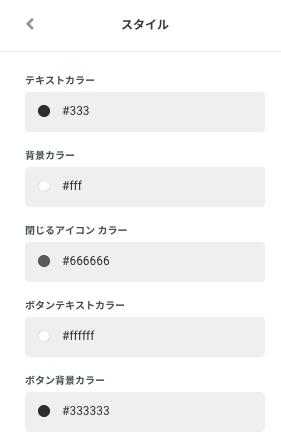
「最小表示」にて初期アイコンの変更が可能です。
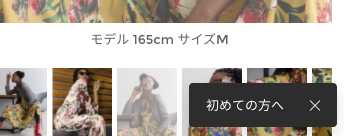

- アクションの編集方法の詳細については、以下をご覧ください。
- (参考)アクションの編集方法
手順3:接客サービスの設定
接客配信の条件を設定します。
※推奨の設定条件を記載しておりますが、施策の目的やサイトの仕様によって条件はカスタマイズしてください。
※現在ないゴールやセグメントについては、以下の設定例を参考に新規作成してください。
※ゴールの具体的な作成方法は、ゴールの設定方法をご参照ください。
- ゴール
- 接客のクリック
- 接客のクリックのゴール設定条件例
- ゴールタイプ:条件付きイベント
- 条件を指定:「接客サービスをクリック > 接客アクション名 > 次に等しい(完全一致)」で該当接客のアクション名を入力
- 接客のクリック
- 対象ユーザー
- 初回来訪かつサイト内を回遊している人
- ディメンションを追加 > 来訪回数 > 1で設定 and
- ディメンションを追加 > セッション内のPV数 > 5以上で設定
- 初回来訪かつサイト内を回遊している人
- 対象イベント
- 全てのページ
- 配信頻度
- アクセス毎
配信前のチェック
- 未実施グループを設定しましょう。
- 接客の効果を測るために、一定の割合で未実施グループを設定することを推奨しています。
- 「配信率」設定の方法・仕様
- 公開前にテスト配信をしましょう
- 以下を参考に必ずテスト配信を実施し、接客に問題がないか確認しましょう。
- 特定ユーザーにのみテスト配信することはできますか?
接客効果の振り返り
- 接客サービスの結果確認画面の見方
- 接客サービスの振り返りのコツが分かる How to動画(KARTE Academy)